Регулярное создание архивных копий информационных баз (ИБ) является одним из условий беспроблемной эксплуатации программы. Надо заметить, базы выходят из строя не так уж часто, но зато в самый неподходящий момент — обычно как раз накануне сдачи отчётности, когда количество выполняемых в программе операций увеличивается, а потому допускается большее количество ошибок.
Как часто следует создавать архивные копии информационной базы, зависит от объёмов учёта. На небольших предприятиях (например, на предприятиях сферы услуг), где количество бухгалтерских операций за месяц сравнительно небольшое, создавать архивы необходимо как минимум после закрытия каждого месяца. А уж после закрытия квартала и тем более года создание архивов является строго обязательным. На крупных предприятиях и предприятиях торговли, где каждый день выполняется большое количество бухгалтерских операций, делать архивные копии ИБ нужно после каждой смены.
В обязательном порядке необходимо архивировать базы перед установкой каких-либо обновлений, перед тестированием и исправлением информационной базы, перед полным пересчётом бухгалтерских и оперативных итогов. После завершения любой из этих операций необходимо создать ещё одну архивную копию уже модифицированной информационной базы.
Процесс архивирования
Если у Вас стоит сетевая версия «1С:Предприятие», прежде чем начать архивирование, необходимо предупредить всех пользователей, чтобы они вышли из программы. Для создания архива информационной базы открываем программу в режиме «Конфигуратор». Для запуска процесса архивирования последовательно выбираем пункты меню «Администрирование −> Сохранить данные…» либо кликаем мышью по кнопке «Сохранить данные» на панели инструментов «Администрирование».
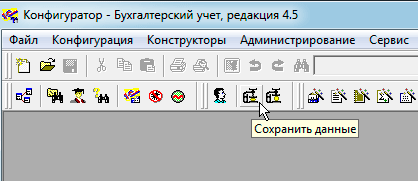
При этом на экран будет выведено диалоговое окно «Сохранение данных», где необходимо указать имя файла архива и путь к нему.

Если архивирование выполняется в первый раз, программа по умолчанию предлагает сохранить архив в каталог информационной базы. Имя файла по умолчанию — 1Cv.zip, но лучше в качестве имени архива использовать дату создания. Если архивы различных конфигураций будут храниться в какой-то общей папке, именам файлов следует давать различные названия, например, buch08022020.zip, zup08022020.zip и т.п.
Список сохраняемых файлов (см. рис. выше) можно дополнить, но не стоит включать в него подкаталоги \ExtDb и \ExtForms, так как это сильно увеличивает объём архивных копий. На случай восстановления базы лучше всегда сохранять дистрибутивы обновлений КЛАДР и регламентных отчётов за те периоды, которые ещё могут потребоваться.
После указания имени архива и пути к создаваемому архивному файлу кликаем мышкой по кнопке «Сохранить». При этом на экран выводится окно, информирующее о ходе создания архива, а по завершению — окно информирующее об успешном завершении операции.
Если же после клика по кнопке «Сохранить» на экран будет выведено сообщение об ошибке блокировки метаданных (см. рис. ниже), значит, кто-то из пользователей не вышел из программы.

Чтобы проверить, кто именно блокирует процесс архивации, запускаем программу в режиме «Монитор». Сделать это можно непосредственно из конфигуратора, последовательно выбрав в меню пункты «Сервис −> Монитор пользователей» либо кликнув по кнопке «Монитор» на панели инструментов.

В открывшемся окне монитора пользователей в меню «Монитор» выбираем пункт «Активные пользователи».
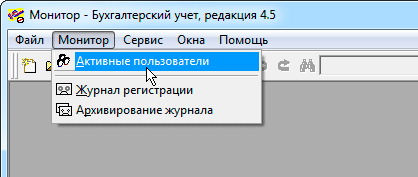
После выбора в меню пункта «Активные пользователи» на экран будет выведен список всех пользователей, работающих в данный момент в системе, сетевые имена их компьютеров и режимы работы. После выхода всех пользователей в мониторе должен высвечиваться только тот компьютер, на котором выполняется архивирование.
Примечание: Иногда бывают ситуации, когда все пользователи вышли из системы, а монитор, тем не менее, продолжает показывать, что в системе находится несколько пользователей. В таких случаях следует, во-первых, немного подождать (на закрытие файлов, открытых по сети, требуется некоторое время). Если же пользователи в мониторе продолжают высвечиваться, значит необходимо перезагрузить сервер с информационной базой программы, так как там остались открытыми некоторые файлы пользователей.
Обычно такие ситуации возникают при кратковременных обрывах сетевых соединений. Это может быть результатом скачков или провалов питающего напряжения. Это может быть также результатом преждевременного выключения компьютера пользователем. Многие бухгалтера, закрыв программу, зачастую тут же спешат выключить компьютер, а ведь для корректного закрытия файлов по сети, как я уже говорил, требуется какое-то время.
Восстановление базы из архива
Если программа сетевая, то, прежде чем начать восстановление, необходимо предупредить всех пользователей, чтобы они вышли из программы. Для восстановления информационной базы из архива открываем программу в режиме «Конфигуратор». Для запуска процесса архивирования последовательно выбраем пункты меню «Администрирование −> Восстановить данные…», либо кликаем мышью по кнопке «Восстановить данные» на панели инструментов «Администрирование».

При этом на экран будет выведено диалоговое окно «Восстановление данных», где необходимо указать имя файла архива и путь к нему (по умолчанию программа выводит путь к файлу последнего архива).
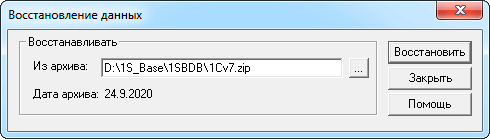
Процесс восстановления начнётся сразу после клика по кнопке «Восстановить».
После завершения процесса восстановления информационной базы, программу необходимо открыть в монопольном режиме (если это сетевая версия), так как программе необходимо восстановить индексные файлы (выполнить переиндексацию).
Примечание: Часто системные администраторы делают архивные копии базы путём простого архивирования каталога ИБ с помощью программ WinZIP или WinRAR. Архивы в этом случае получаются очень большие из-за индексных файлов и файлов регламентных отчётов (при архивировании средствами 1С ни те, ни другие в состав архива не включаются).
Другие статьи по схожей тематике